oem7激活工具,小编教你小马激活工具OEM7激活win7
教程之家
Win7
相信现在有许多电脑用户都是使用的Win7系统,但Win7系统初始安装时一般都是处于未激活状态,如果用户没有自己激活系统,只要过了系统的使用期限,系统就不能继续使用,所以需要去激活系统。下面,小编就给大家介绍小马激活工具OEM7激活win7的操作流程。
我们买回的电脑,操作系统都是处于激活状态,但如果到了系统使用期限,则需要重新激活才能继续使用,一旦超过使用期限就不能继续使用。那么,win7系统怎么激活?不要慌,下面,小编就给大家带来了小马激活工具OEM7激活win7的图文解说。
小马激活工具OEM7激活win7
首先点击下载该小马win7激活工具(请先关闭杀毒软件再运行)
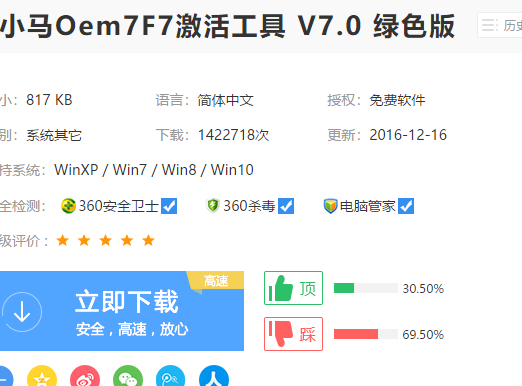
小马图-1
然后右键点击解压到当前文件夹
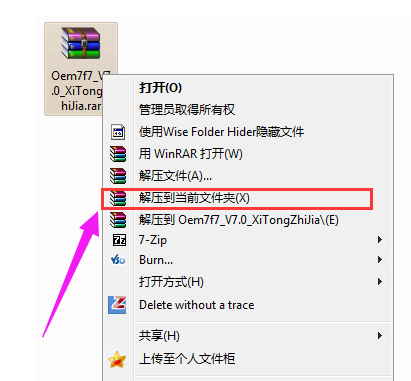
小马图-2
接着双击打开小马win7激活工具Oem7F7文件
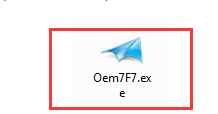
小马图-3
进入Oem7F7界面

激活系统图-4
只要点击“开始体验正版”按钮便可开始激活系统,在激活win7系统的时候,桌面上会出现一个小马在奔跑,当执行完毕后只需重启计算机就已经完全激活完毕。

oem7图-5
当然小马win7激活工具(OEM 7F7)还有一个高级设置,在图2中只要勾选“高级选项”,就会出现高级选项框,这时候大家也可以根据自己的要求进行设置并激活
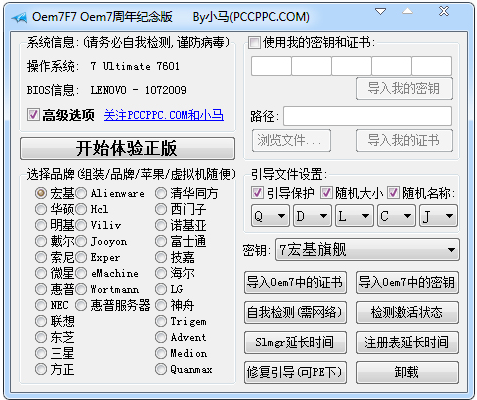
小马图-6
激活完毕重启进入计算机,可以右键计算机的“属性”就可以查看激活情况
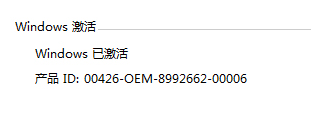
小马图-7
或者打开小马win7激活工具(OEM 7F7)进入高级选项界面,点击“检查激活状态”也可以查看激活状态
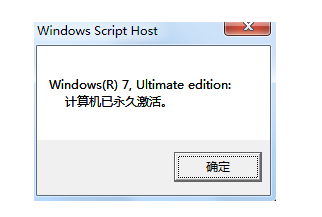
激活工具图-8
![笔记本安装win7系统步骤[多图]](https://img.jiaochengzhijia.com/uploadfile/2023/0330/20230330024507811.png@crop@160x90.png)
![如何给电脑重装系统win7[多图]](https://img.jiaochengzhijia.com/uploadfile/2023/0329/20230329223506146.png@crop@160x90.png)

![u盘安装win7系统教程图解[多图]](https://img.jiaochengzhijia.com/uploadfile/2023/0322/20230322061558376.png@crop@160x90.png)
![win7在线重装系统教程[多图]](https://img.jiaochengzhijia.com/uploadfile/2023/0322/20230322010628891.png@crop@160x90.png)
![台式电脑系统怎么重装win7旗舰版[多图]](https://img.jiaochengzhijia.com/uploadfile/2022/1024/20221024120549180.png@crop@240x180.png)
![小白三步装机版重装win7系统的教程[多图]](https://img.jiaochengzhijia.com/uploadfile/2022/0911/20220911175629684.png@crop@240x180.png)
![电脑系统win7怎么重装[多图]](https://img.jiaochengzhijia.com/uploadfile/2023/0306/20230306072533835.png@crop@240x180.png)
![win7怎么调整鼠标灵敏度 win7鼠标灵敏度调试方法[多图]](https://img.jiaochengzhijia.com/uploads/allimg/200513/0950092Q6-0-lp.jpg@crop@240x180.jpg)